Visuele bladwijzers worden steeds vaker gebruikt door surfers op internet. Het is erg handig. Elke gebruiker heeft zeker 5-10 adressen van pagina's die ze constant bezoeken. Alles is uiterst eenvoudig: stel visuele bladwijzers in en u hoeft de naam van de sites niet langer in uw hoofd te houden.
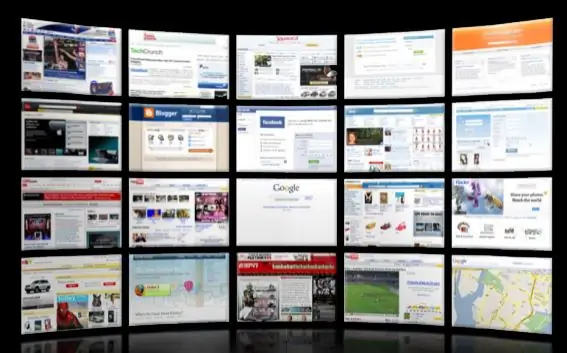
instructies:
Stap 1
Visuele bladwijzers zijn tegenwoordig een snelle overgang naar de benodigde links en besparen tijd. Onder de populaire internetbrowsers zijn visuele bladwijzers een standaardoptie geworden in de interface-instellingen van het programma. In browsers zoals Opera of Google Chrom vereisen visuele bladwijzers geen extra add-ons of de installatie van de noodzakelijke add-ons. Start uw browser - klik op de "+" op de tabbalk. Er wordt een nieuw leeg tabblad geopend.
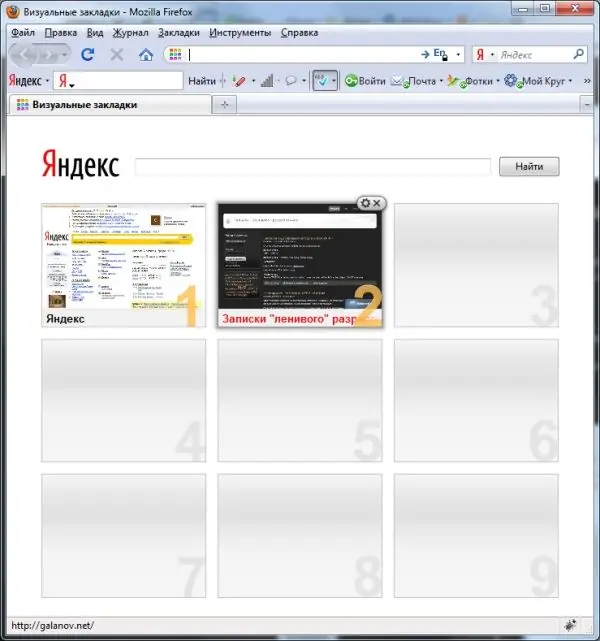
Stap 2
Voor Opera - beweeg de cursor over het lege venster met het nummer "1". Roep het contextmenu - "Bewerken" op met de rechtermuisknop - voer het volledige siteadres in het lege veld in. Klik OK. De visuele bladwijzer is klaar. Voor Google Chrome - beweeg de cursor over het sitevenster, wat u toevoegt aan de visuele bladwijzers - klik op het "paperclip"-pictogram. De webpagina wordt in dit paneel vastgezet Voor Firefox - klik op een van de vierkanten (lege tabbladen). De visuele bladwijzereditor wordt geopend. Voer het adres in van de pagina die u nodig hebt - klik op "OK".
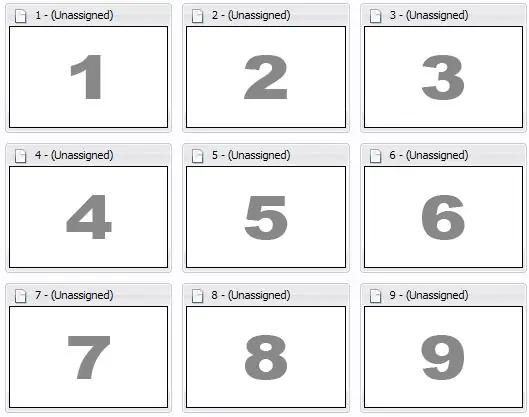
Stap 3
Nadat u visuele bladwijzers hebt gemaakt, kunt u deze wijzigen, verwijderen en verplaatsen. Om een visuele bladwijzer te verwijderen, beweegt u de muis over het venster met tabbladen en drukt u op "X". Als u op de "sleutel" of "tandwiel" klikt, leidt dit tot het bewerken van de visuele bladwijzer die u hebt gemaakt.






